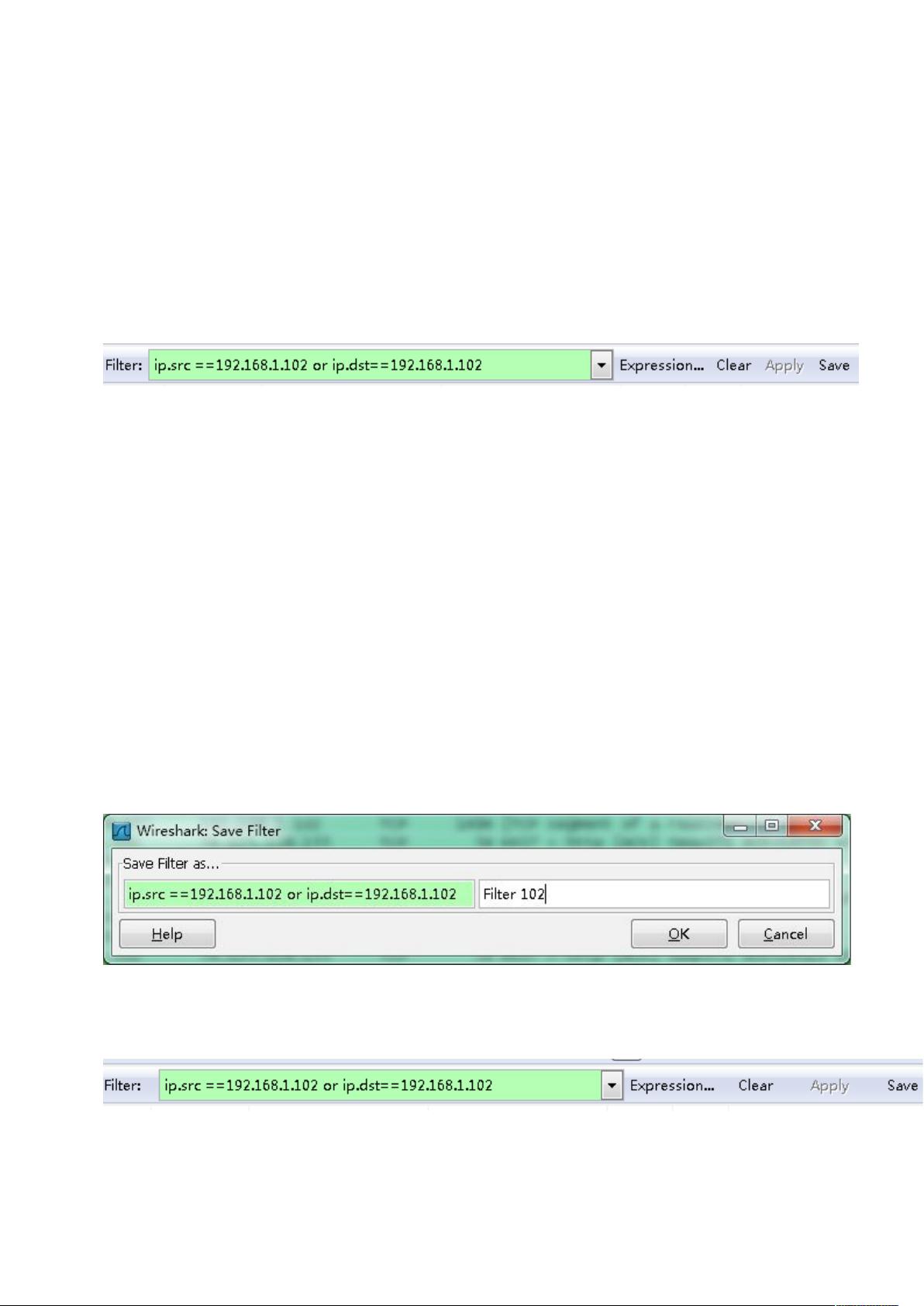Wireshark网络抓包教程:从入门到精通
需积分: 29 79 浏览量
更新于2024-09-13
收藏 1.34MB DOCX 举报
"wireshark抓包详细图文教程"
Wireshark是一款强大的网络封包分析软件,它允许用户捕获并深入分析网络通信数据。在本教程中,我们将探讨如何使用Wireshark进行网络包捕获,理解其主要界面元素,并学习如何利用过滤器有效地定位所需信息。
1. **开始抓包**
当你的计算机上有多个网络接口时,Wireshark允许你选择要捕获数据的特定网卡。在"Capture"菜单中选择"Interfaces..",会弹出一个对话框,从中选定你想要监控的网络接口,然后点击"Start"按钮开始抓包过程。
2. **Wireshark窗口界面**
- **DisplayFilter(显示过滤器)**:这是输入过滤条件的地方,用于筛选出你需要查看的特定网络封包。
- **PacketListPane(封包列表)**:显示所有捕获到的封包,包括源地址、目标地址、端口号等信息,并以不同颜色区分不同类型的封包。
- **PacketDetailsPane(封包详细信息)**:展示每个封包的详细字段,如协议层次结构、数据内容等。
- **DissectorPane(16进制数据)**:以16进制格式显示封包数据。
- **Miscellanous(地址栏,杂项)**:包含其他辅助信息和工具。
3. **过滤器的使用**
过滤器是Wireshark的一个重要功能,能帮助我们从海量的捕获数据中快速定位目标信息。
- **显示过滤器**:在主界面的DisplayFilter栏中输入表达式,实时过滤结果显示。
- **捕获过滤器**:在"Capture"菜单的"CaptureFilters"中设置,用于在捕获阶段减少无关封包的记录。
4. **保存过滤器**
可以将常用的过滤表达式保存为预设,方便后续使用。在Filter栏上填写表达式,点击"Save",为它命名,如"Filter102",之后就能在Filter栏上直接使用这个预设。
5. **过滤表达式规则**
- **协议过滤**:如`TCP`只显示TCP协议的封包。
- **IP过滤**:如`ip.src==192.168.1.102`显示源地址为192.168.1.102的封包。
- **端口过滤**:如`tcp.port==80`显示端口为80的封包。
- **HTTP模式过滤**:如`http.request.method=="GET"`仅显示HTTP GET请求的封包。
- **逻辑运算符**:可以使用`AND`和`OR`组合多个条件。
6. **封包列表(PacketListPane)**
封包列表展示了捕获的每个封包的基本信息,包括序号、时间戳、源/目标IP、协议、封包长度等。颜色编码可根据需求自定义,通过"View"菜单的"Coloring Rules"设置。
7. **封包详细信息(PacketDetailsPane)**
提供了每个封包的详细字段解析,有助于深入分析封包内容,如TCP头部信息、HTTP请求或响应等。
通过熟练掌握Wireshark的使用和过滤技术,网络管理员和开发者能够更有效地诊断网络问题、排查性能瓶颈,或者研究协议行为。在实际应用中,Wireshark是网络分析和故障排除的得力工具。
点击了解资源详情
点击了解资源详情
点击了解资源详情
2012-10-22 上传
2021-05-24 上传
点击了解资源详情
2024-03-03 上传
2011-12-10 上传
2021-10-12 上传
dandyqiang
- 粉丝: 0
- 资源: 6